Kuidas WhatsAppi konto desaktiveerida

Kuigi WhatsApp on suurepärane tööriist, võite soovida oma kontost lahti saada. Rakenduse lihtsalt desinstallimine tegelikult ei eemalda
WhatsApp ei tee tegelikult selgeks, kuidas sellest välja logida – tegelikult pole selleks tehnilist funktsiooni, ilma konto täieliku kustutamiseta. See aga ei tähenda, et seda teha ei saaks – selleks on vaja vaid paar lisasammu.
Kõnealused sammud sõltuvad teie operatsioonisüsteemist.
Näpunäide. Olenemata sellest, kas kasutate Androidi või iOS-i, soovitame enne väljalogimist oma vestlustest varundada, et saaksite oma vestlused hiljem tagasi saada, kui logite uuesti sisse teises (või isegi samas) seadmes.
Kuidas Androidist välja logida:
WhatsAppi kontolt väljalogimiseks ei pea te avama WhatsAppi, vaid oma telefoni seadeid. Puudutage seadete ikooni ja kerige alla jaotiseni Rakendused. Näete väga pikka loendit kõigist teie telefoni installitud rakendustest.
Kerige kuni WhatsAppini ja puudutage seda. Näete tervet seadete loendit – see, mida vajate, on Salvestusruum. Puudutage seda ja näete allosas kahte valikut – Tühjenda vahemälu ja Kustuta andmed.
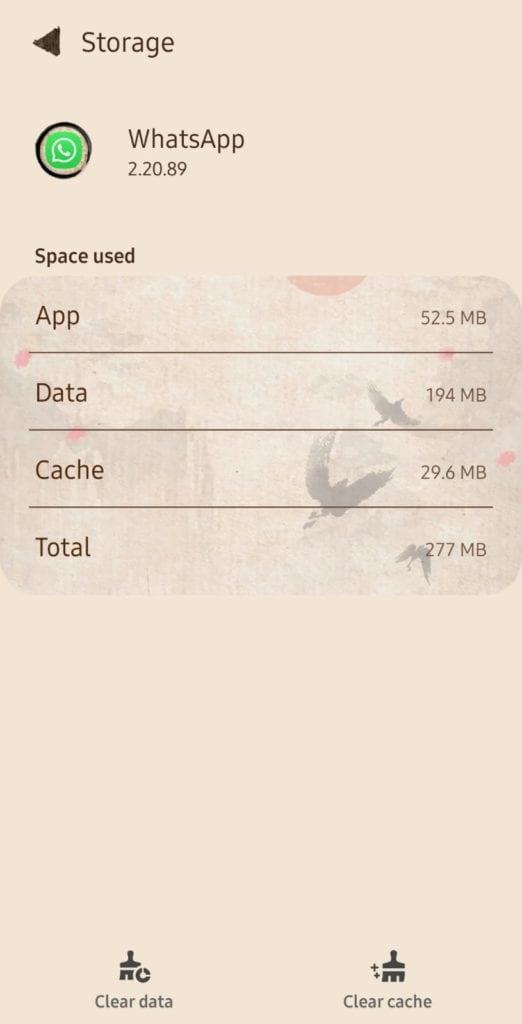
Salvestusseaded
Siin peate puudutama valikut Kustuta andmed. Teil palutakse kinnitada kõige, kontoandmete ja muu seotud sisu kustutamine. Tehke seda ja teid logitakse WhatsAppist välja. Rakendust ei desinstallita, selle asemel palub see teil selle järgmisel käivitamisel lihtsalt sisse logida. Saate sisse logida samade andmete või erineva numbriga – see on teie otsustada!
Kuidas iOS-ist välja logida:
Oma Apple'i telefonis WhatsAppist väljalogimiseks peate rakenduse täielikult desinstallima. Selleks sulgege rakendus ja seejärel puudutage ja hoidke ekraanil rakenduse sümbolit. Ilmub uus menüü – ülemine valik on Kustuta rakendus. Puudutage seda ja kinnitage oma rakenduse kustutamine.
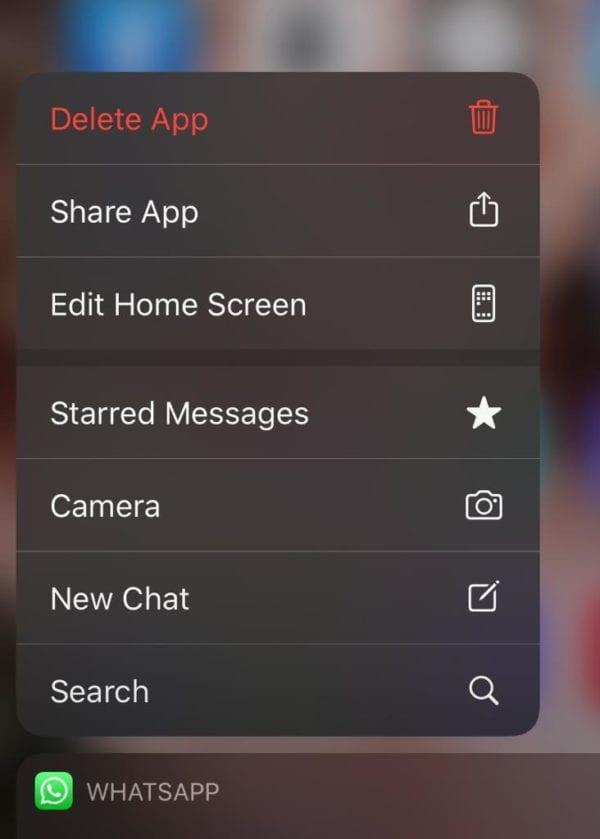
Kustuta rakendus
Kuidas WhatsApp Webist välja logida:
WhatsApp Web on ainus WhatsAppi versioon, mis võimaldab teil kiiresti ja lihtsalt välja logida. Selleks peate lihtsalt minema oma arvuti vahekaardile, klõpsama vestlusloendi paremas ülanurgas kolmel punktil ja valige Logi välja.
4VäljalogimisvalikNõuanne: vahekaardi sulgemisest EI piisa! Kui mõni teine kasutaja selle uuesti avab või selle juurde tagasi navigeerib, võib tal siiski olla juurdepääs teie vestlustele. Logige alati korralikult välja.
Teise võimalusena saate oma telefonis WhatsApp Webist välja logida, kui teil pole brauserile juurdepääsu. Selleks avage oma telefonis WhatsApp ja valige WhatsApp Web (Androidi puhul kolme punktiga menüü kaudu või iOS-is nupu Seaded kaudu).
Näete kõigi oma praeguste aktiivsete sisselogimiste loendit ja ühest (või kõigist) väljalogimiseks puudutage seal vastavat nuppu.
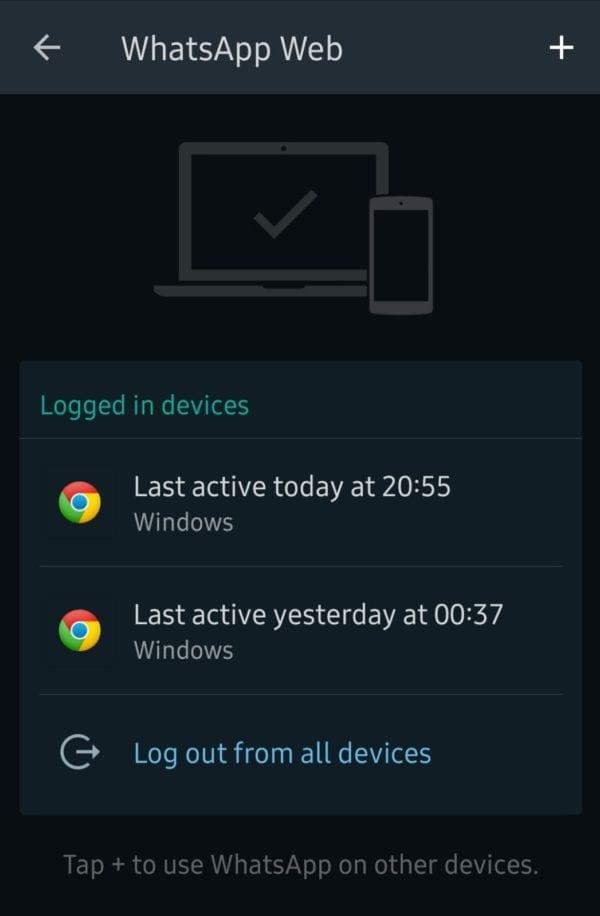
Väljalogimisvalikud
Kuigi WhatsApp on suurepärane tööriist, võite soovida oma kontost lahti saada. Rakenduse lihtsalt desinstallimine tegelikult ei eemalda
Enamiku telefonikasutajate jaoks on ilusam, kui nende rakendused ja süsteem kasutavad tumedamat värviskeemi – see on silmadele kergem, pimedas keskkonnas vähem häiriv,
Helisõnumite kuulamiseks WhatsAppis ilma saatja teadmata edastage sõnum kellelegi teisele või lubage lennukirežiim.
Siit saate teada, kuidas Whatsappis konkreetsele sõnumile vastata.
On üldteada tõsiasi, et enamikul Facebookile kuuluvatel rakendustel on nüüd funktsioon "Lood". See on saadaval ka WhatsAppis kujul "WhatsApp Status". Kahjuks peab enamik kasutajaid kasutama ekraanipilti.
WhatsAppi vestluste vaigistamine annab teile meelerahu, kui teil on kalduvus saada palju sõnumeid. Püüate püsida tipus ja vastata nii paljudele kui teile
Lisage oma WhatsAppi kleebistele elu, lisades neile heli. Siin on, kuidas.
Kas te ei vihka seda, kui saadate kellelegi WhatsAppi ja tal kulub sõnumi vaatamine igavesti? Nad kas ignoreerivad teie sõnumeid või on
WhatsAppi grupid on suurepärane viis teabe jagamiseks ja mitme inimesega vestlemiseks korraga…, kuid rämpsposti ja rühmade vahel, kes elavad kauem.
Enne 2019. aastat oli ainus viis kellegi teise gruppi lisamise takistamiseks grupi administraatorite isiklikult blokeerimine. See tekitas igasuguseid
Siit saate teada, kuidas teada saada, kas keegi on teid WhatsAppis, Instagramis või Facebookis blokeerinud.
Mis juhtub, kui te ei nõustu WhatsAppsi uute tingimuste ja tingimustega? See ei ole ilus.
Vaadake, kas WhatsApp jagab teie privaatset teavet Facebookiga alates 2016. aastast. Ooteaeg on aga kolm päeva.
Vaadake, kui lihtne on saata helisõnumeid WhatsAppist Telegrami ja vastupidi. Järgige neid lihtsalt järgitavaid samme.
Muutke sõnumid hõlpsamini loetavaks, suurendades teksti mis tahes WhatsAppi vestluses. Vaadake, kuidas saate seda teha.
Kui te ei saa WhatsAppi kaudu fotosid, videoid või muid faile saata, ei pruugita failivormingut toetada. Või võib see olla ajutine tõrge.
Andke igale WhatsAppi kontaktile oma isiklik heli. Vaadake ka, kuidas saate määrata ka rühmade jaoks erineva märguandeheli.
Inimeste saadetud fotode salvestamine WhatsAppis on väga lihtne! Vaikimisi salvestatakse kõik teile saadetud fotod nagunii teie telefoni. Kui olete pöördunud
Veenduge, et teate kõike, mida on vaja WhatsAppi ennasthävitavate sõnumite kohta. Nii saate otsustada, kas peaksite tõesti seda tundlikku teavet jagama.
Seda platvormidevahelist rakendust saab kasutada nii Androidis kui ka MacOS-is sõnumite hõlpsaks saatmiseks. WhatsApp on üks esimesi platvormideüleseid rakendusi, mis selle üksikasjaliku õpetuse abil saate teada, kuidas kasutada WhatsAppis töölauale mõeldud animeeritud kleebiseid.
Selle lihtsa ja kiire õpetuse abil saate samm-sammult teada, kuidas rakenduses Notepad++ klõpsatavad lingid välja lülitada.
Vabanege saatest Apple TV+ saates Up Next ilmumisest, et hoida oma lemmiksaateid teiste eest saladuses. Siin on sammud.
Avastage, kui lihtne on oma arvutis ja Android-seadmes Disney+ konto profiilipilti muuta.
Kas otsite Microsoft Teamsi alternatiive lihtsaks suhtluseks? Leidke 2023. aastal enda jaoks parimad alternatiivid Microsoft Teamsile.
See postitus näitab, kuidas videoid kärpida Microsoft Windows 11 sisseehitatud tööriistade abil.
Kui kuulete palju moesõna Clipchamp ja küsite, mis on Clipchamp, lõpeb teie otsing siin. See on parim juhend Clipchampi valdamiseks.
Tasuta helisalvestiga saate luua salvestisi ilma oma Windows 11 arvutisse kolmanda osapoole tarkvara installimata.
Kui soovite luua vapustavaid ja kaasahaaravaid videoid mis tahes eesmärgil, kasutage parimat tasuta videotöötlustarkvara Windows 11 jaoks.
Vaadake näpunäiteid, mida saate kasutada oma ülesannete korraldamiseks Microsoft To-Do abil. Siin on lihtsad näpunäited, isegi kui olete algaja.
Lahendage selle dokumendi avamisel ilmnes viga. Ligipääs keelatud. tõrketeade, kui proovite avada PDF-faili meilikliendist.


























